'Dihantar dari iPhone / iPad saya' adalah tandatangan lalai dalam aplikasi Mail yang muncul semasa menyusun mesej baru. Adalah menjengkelkan untuk membuang teks dan menulis sendiri setiap masa. Untuk sekali, anda akan menggantikan baris dengan teks asas dari tetapan iPhone anda. Tetapi sekiranya anda mahukan tanda tangan yang luar biasa yang diisi dengan gambar dan teks HTML yang kaya, apa yang akan anda lakukan? Izinkan saya menunjukkan kepada anda cara mengubah tandatangan dalam aplikasi Mel pada iPhone dan iPad.
- Cara Mengubah Tandatangan untuk Akaun E-mel Khusus di iPhone dan iPad
- Cara Membuat Tandatangan HTML pada iPhone dan iPad
Cara Mengubah Tandatangan untuk Akaun E-mel Khusus di iPhone dan iPad
- Buka aplikasi Tetapan pada iPhone anda.
- Tatal ke bawah dan masuk ke Mel.
- Dalam tetapan Mel, tatal ke bawah dan ketuk Tandatangan.
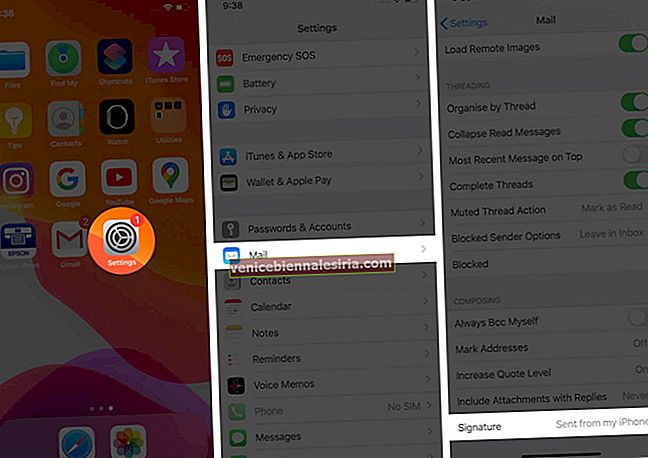
- Keluarkan 'Dihantar dari iPhone saya' dan tulis sendiri.
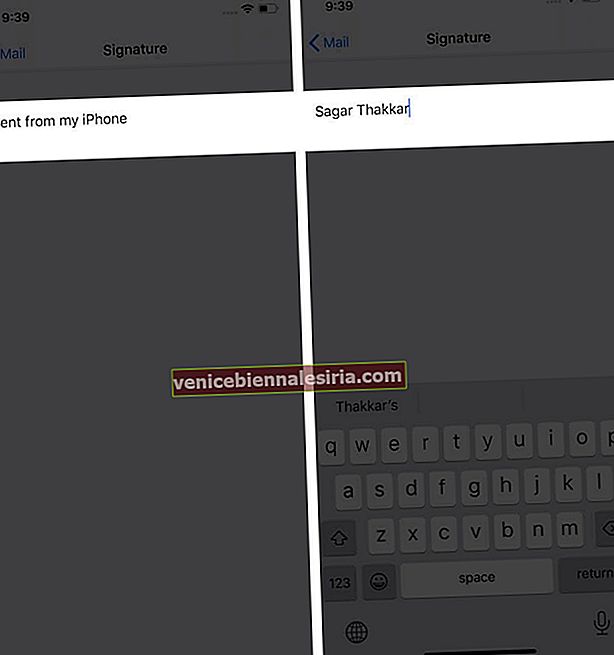
Sekiranya anda menggunakan beberapa alamat e-mel untuk pelbagai perkhidmatan mel seperti iCloud dan Gmail, anda boleh menukar tandatangan untuk akaun tersebut dalam tetapan yang sama.

Sekarang, apabila anda membuka aplikasi Mel dan menyusun mesej baru, teks lalai akan diganti dengan tandatangan anda. Dengan menggunakan langkah-langkahnya, anda dapat merapikan tanda anda dengan pemformatan teks asas seperti Bold, Italic, dan Underline. Anda juga boleh menambahkan emoji untuk meringankannya dari papan kekunci iPhone anda.

Catatan : Anda tidak boleh menulis tandatangan kaya HTML di aplikasi Mel melalui peranti iOS. Anda harus membuatnya menggunakan versi desktop e-mel anda. Setelah membuatnya, ikuti langkah mudah ini.
Cara Membuat Tandatangan HTML pada iPhone dan iPad
- Buka mana-mana aplikasi e-mel di komputer anda dan log masuk ke akaun anda atau log masuk melalui penyemak imbas.
- Tuliskan mesej kepada diri anda termasuk tandatangan kaya HTML anda.
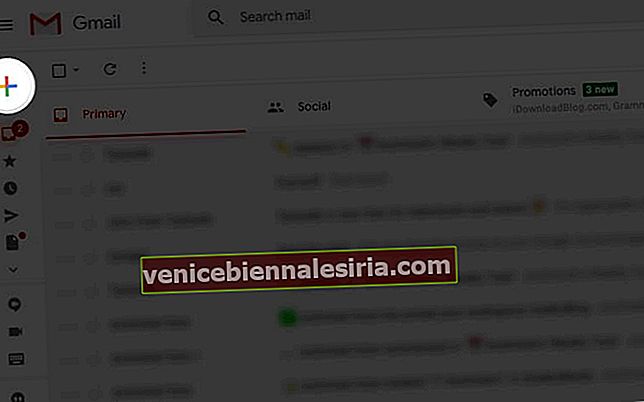
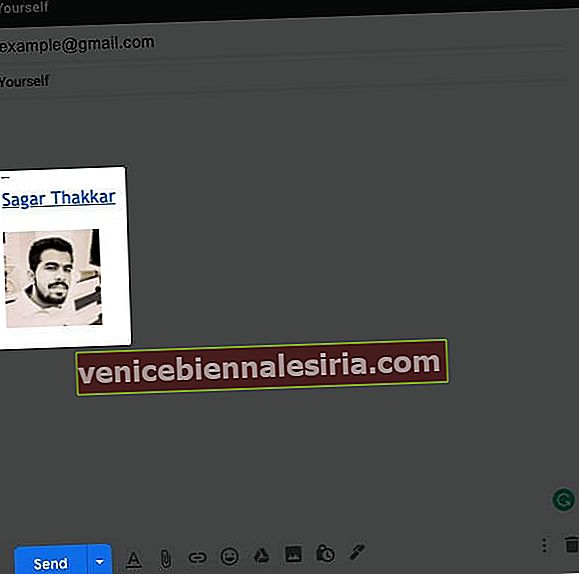
- Sekarang buka mesej di iPhone anda.
- Pilih dan salin tandatangan.
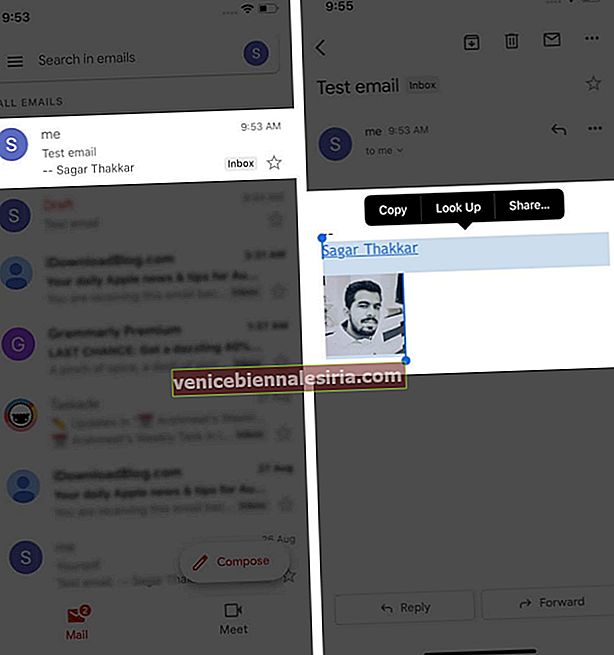
- Dalam tetapan Mel pada iPhone anda, tampal tanda di medan Tandatangan.
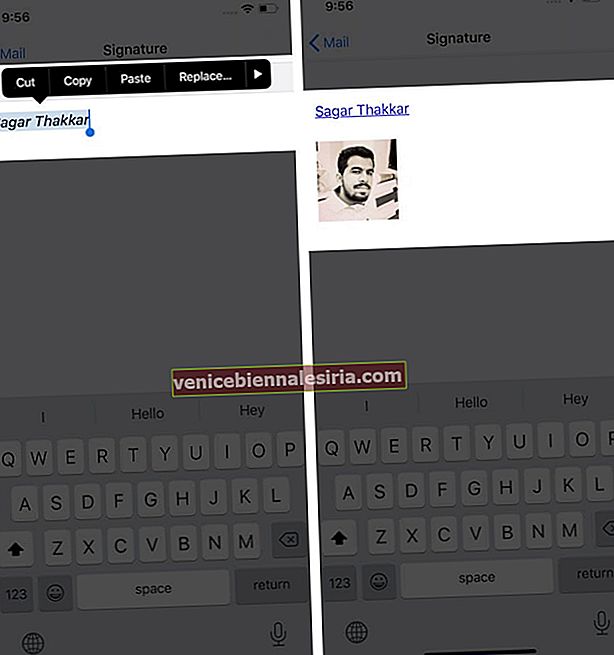
Itu sahaja! Pergi dan periksa tandatangan anda di aplikasi Mail.

Log Keluar…
Kini semua e-mel anda akan dihantar dengan tanda kaya HTML yang luar biasa melalui iPhone. Oleh itu, betapa hebatnya tanda anda? Jangan lupa beritahu kami di bahagian komen di bawah!
- Cara Menambah atau Menghapus Akaun E-mel di Aplikasi Mail di Mac
- Aplikasi E-mel Terbaik untuk iPhone dan iPad
- Buat Dokumen Tandatangan dan Tanda pada iPhone dan Mac
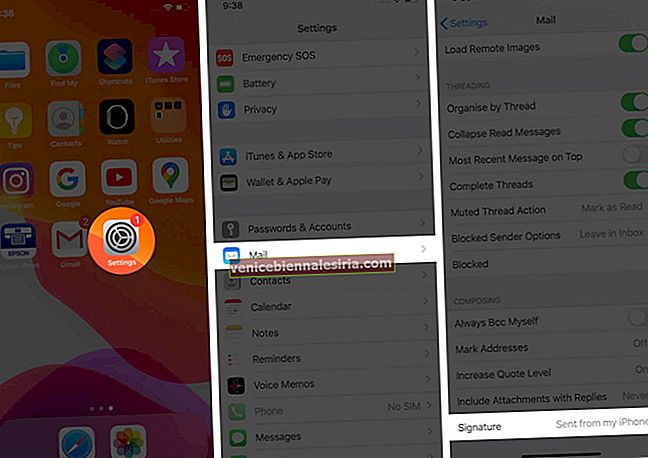
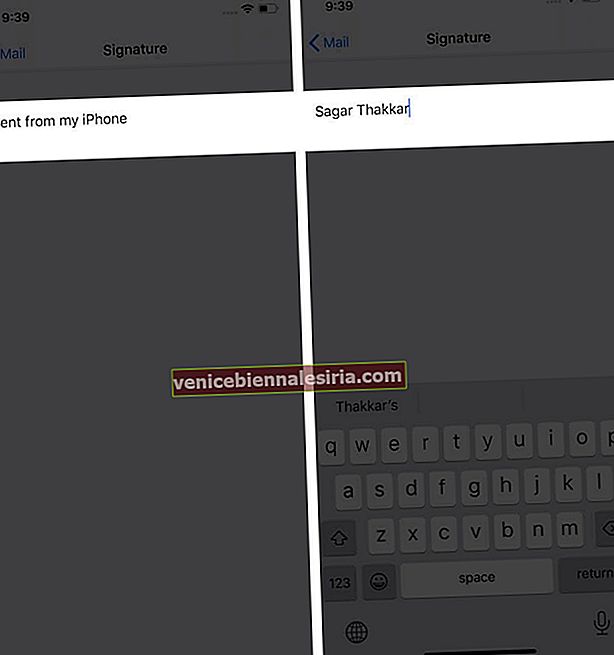
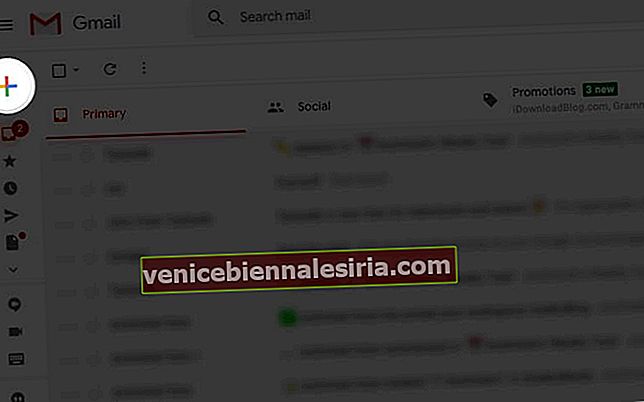
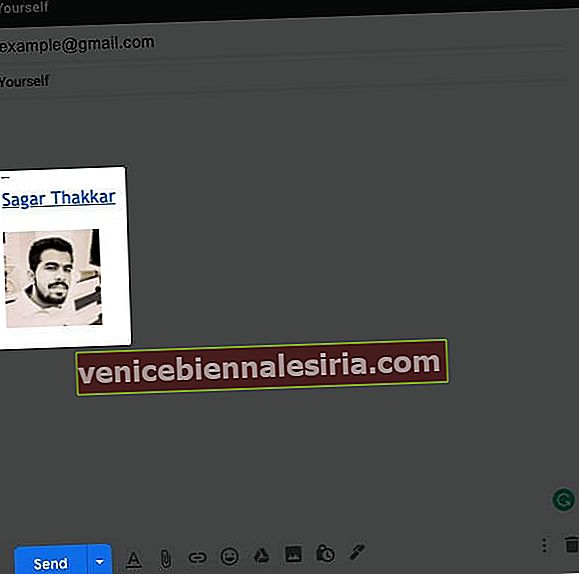
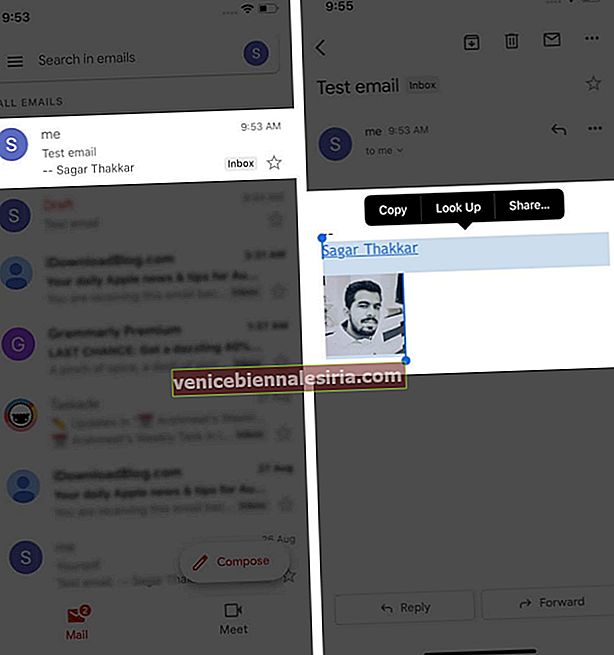
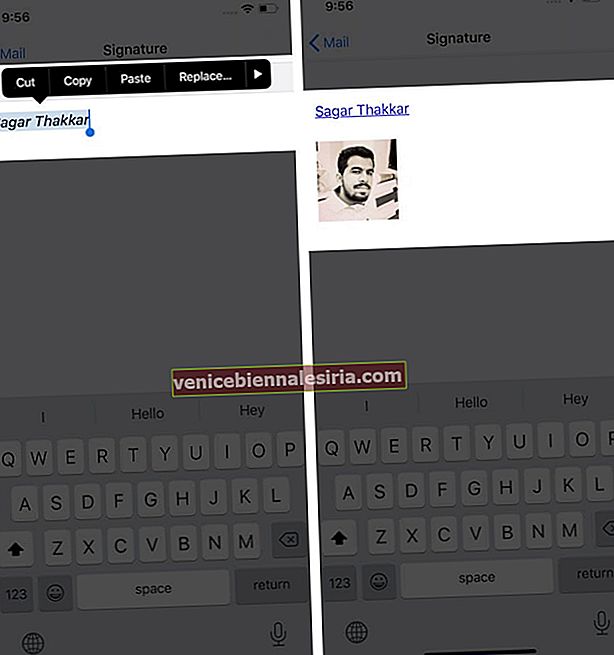





![Cara Melihat Cerita Instagram Tanpa Nama [2021]](https://pic.venicebiennalesiria.com/wp-content/uploads/blog/2047/W0VIFLEK25pic.jpg)


![Kes Folio Terbaik untuk iPhone 8 [Edisi 2021]](https://pic.venicebiennalesiria.com/wp-content/uploads/blog/2051/OXB4V9PEWLpic.jpg)
